电脑长屏截图怎么截 win10 桌面全屏截图快捷键是什么
更新时间:2024-02-27 17:46:33作者:xiaoliu
在现代社会中电脑已经成为我们生活中不可或缺的工具之一,而在使用电脑的过程中,截取屏幕截图是一项常见的操作。对于使用Windows10操作系统的用户来说,截取电脑屏幕的方法有很多种,其中最常用的就是使用快捷键来实现全屏截图。快捷键的使用不仅能够节省时间,还能够方便快捷地进行操作。Windows10桌面的全屏截图快捷键是什么呢?接下来我们将为您详细介绍。
操作方法:
1.打开需要截图的网站、文档,或桌面屏幕

2.同时按住键盘上的“Windows+PrtSc”键,电脑屏幕亮度变暗闪烁一下。证明截图成功。

3.打开电脑桌面右下角的文件资源管理器

4.在弹出的选项框中,找到图片选项,鼠标左键点击进去。
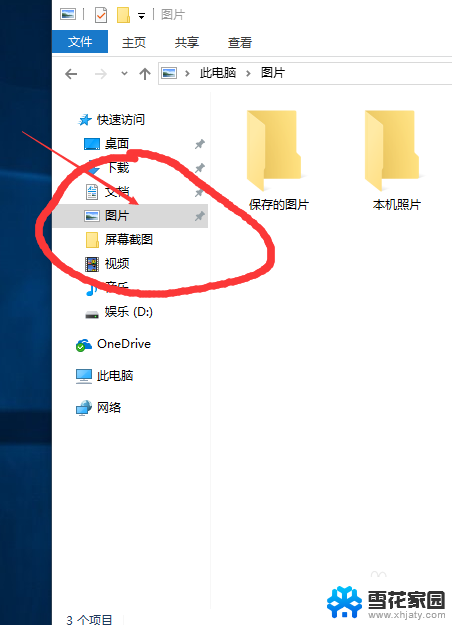
5.在弹出的选框中找到屏幕截图,鼠标左键点击进入。
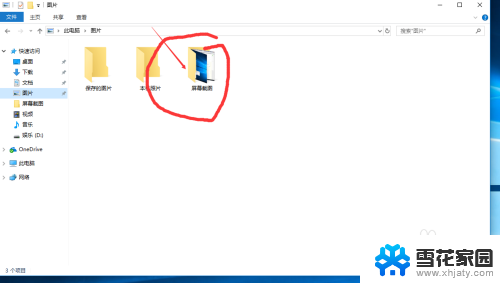
6.在弹出屏幕截图选项框中找到我们刚刚所截取得画面,证明截图完成。
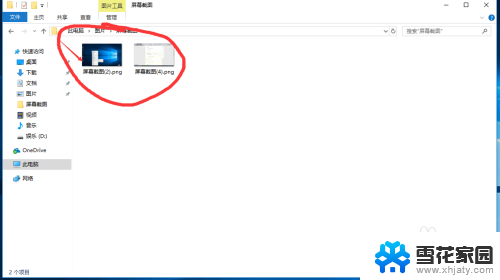
以上是关于如何截取电脑长屏截图的全部内容,如果您遇到相同的情况,可以按照以上方法来解决。
电脑长屏截图怎么截 win10 桌面全屏截图快捷键是什么相关教程
-
 电脑长截图怎么截屏 win10 桌面全屏截图快捷键是什么
电脑长截图怎么截屏 win10 桌面全屏截图快捷键是什么2023-11-10
-
 电脑截屏怎么截图长屏 win10 桌面全屏截图快捷键是什么
电脑截屏怎么截图长屏 win10 桌面全屏截图快捷键是什么2024-03-22
-
 手机怎么截长屏幕截图 win10 桌面全屏截图的快捷键是什么
手机怎么截长屏幕截图 win10 桌面全屏截图的快捷键是什么2024-02-06
-
 小米平板截屏怎么截图 win10桌面全屏截图快捷键是什么
小米平板截屏怎么截图 win10桌面全屏截图快捷键是什么2024-03-21
- 电脑部分截屏是哪个快捷键 WINDOWS10截屏的四种快捷键是什么
- windows10如何截图快捷键 Win10截图快捷键是什么
- win10自动截图快捷键 win10截屏快捷键怎么设置
- 电脑怎样截图快捷键 Windows10的截屏快捷键有哪些
- 电脑怎么保存截图 win10如何用快捷键快速截屏保存
- 怎么设置电脑截图快捷键 win10截图快捷键修改步骤
- 电脑窗口颜色怎么恢复默认 Win10系统默认颜色设置恢复教程
- win10系统能用f12一键还原吗 戴尔按f12恢复系统操作步骤
- 怎么打开电脑文件管理器 Win10资源管理器打开方式
- win10ghost后无法启动 Ghost Win10系统无法引导黑屏怎么解决
- 联想win10还原系统怎么操作系统 联想一键恢复功能使用方法
- win10打印机usb printer 驱动程序无法使用 电脑连接打印机USB无法识别怎么办
win10系统教程推荐
- 1 电脑窗口颜色怎么恢复默认 Win10系统默认颜色设置恢复教程
- 2 win10ghost后无法启动 Ghost Win10系统无法引导黑屏怎么解决
- 3 win10打印机usb printer 驱动程序无法使用 电脑连接打印机USB无法识别怎么办
- 4 w10自带的杀毒软件如何关闭 Windows10系统如何关闭自带杀毒软件
- 5 怎样查看wifi的ip地址 Win10连接wifi后如何查看IP地址
- 6 win10系统经常出现蓝屏 win10蓝屏死机怎么办
- 7 windows 网络修复 win10网络问题排查与修复指南
- 8 电脑怎么弹出桌面 Win10快速显示桌面的快捷键是什么
- 9 win10 删除更新文件 win10更新文件删除方法
- 10 怎么修改电脑图标大小设置 Win10桌面图标大小改变方式